2.3. Lesson: Un Aperçu de l’Interface¶
Nous allons explorer l’interface utilisateur de QGIS afin que vous soyez familier avec les menus, les barres d’outils, le canevas de carte et la liste des couches, ces éléments formant la structure de base de l’interface.
Le but de cette leçon: Comprendre les notions de base de l’interface de QGIS.
2.3.1.  Try Yourself: Les Notions de Base¶
Try Yourself: Les Notions de Base¶
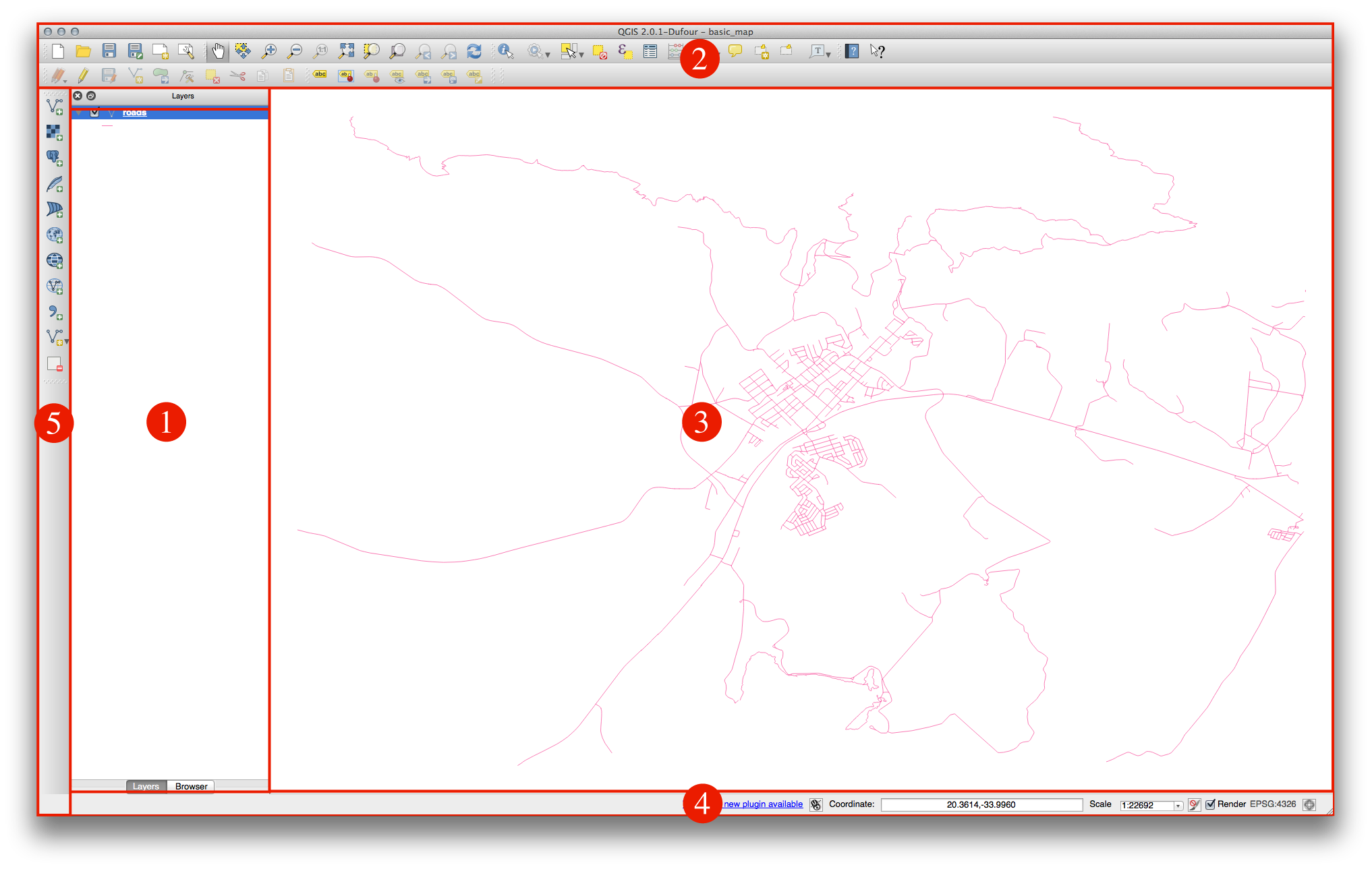
Les éléments identifiés sur la figure ci-dessous sont:
Légende / Panneau Explorateur
Barre d’outils
Canevas de carte
Barre d’état
Barre d’outils latérale
2.3.1.1.  La Liste de Couches¶
La Liste de Couches¶
Dans la liste des couches, vous pouvez voir à tout moment toutes les couches qui sont disponibles dans le projet.
Dérouler les boutons à plusieurs options (en cliquant sur la petite flèche juste à côté du bouton) vous donnera les différentes fonctions de ses options.
Cliquer sur la couche avec le bouton droit affichera un menu avec plein d’options. Durant ce cours, vous en utiliserez certaines, alors restez attentifs !
Certaines versions de QGIS ont une boîte de contrôle Ordre des couches juste en dessous de la liste des couches. Ne vous inquiétez pas si vous ne la voyez pas. Si elle est présente, assurez vous qu’elle est bien cochée.
Note
Une couche vecteur est un jeu de données, généralement d’un seul type d’objets, comme des routes, arbres, etc. Une couche vectorielle peut contenir soit des points, soit des lignes ou des polygones.
2.3.1.2.  Le panneau de recherche¶
Le panneau de recherche¶
Le panneau de recherche dans QGIS permet de naviguer simplement dans les données stockées sur votre ordinateur. Vous pouvez accéder aux couches vecteurs (comme des fichiers Shape ou Mapinfo), bases de données (comme PostGIS, Oracle, Spatialite ou MSSQL Spatial) et connexions WMS/MFS. Vous pouvez également voir vos données GRASS.
2.3.1.3.  Barres d’Outils¶
Barres d’Outils¶
Your most oft-used sets of tools can be turned into toolbars for basic access. For example, the File toolbar allows you to save, load, print, and start a new project. You can easily customize the interface to see only the tools you use most often, adding or removing toolbars as necessary via the Settings ‣ Toolbars menu.
Even if they are not visible in a toolbar, all of your tools will remain accessible via the menus. For example, if you remove the File toolbar (which contains the Save button), you can still save your map by clicking on the Project menu and then clicking on Save.
2.3.1.4.  Le Canevas de Carte¶
Le Canevas de Carte¶
C’est où la carte elle-même est affichée.
2.3.1.5.  La Barre d’Etat¶
La Barre d’Etat¶
Vous affiche des informations sur la carte en cours. Permet également d’ajuster l’échelle de la carte et de voir les coordonnées du curseur de souris sur la carte.
2.3.2.  Try Yourself 1¶
Try Yourself 1¶
Essayez d’identifier les quatre éléments listés ci-dessus sur votre écran, sans vous référer au diagramme ci-dessus. Voyez si vous pouvez retrouver leurs noms et fonctions. Vous vous familiarisez avec ces éléments au fur et à mesure que vous les utiliserez.
2.3.3.  Try Yourself 2¶
Try Yourself 2¶
Essayez de retrouver chacun de ces outils dans votre interface. A quoi servent-ils?
Note
Si un de ces outils n’est pas visible à l’écran, essayez d’activer certaines barres d’outils qui sont actuellement cachées. Gardez à l’esprit que s’il n’y a pas assez d’espace sur l’écran, une barre d’outils peut être raccourcie, masquant certains de ses outils. Vous pouvez voir les outils cachés en cliquant sur le bouton double flèche à droite de toute barre d’outils repliée. Vous pouvez voir une info-bulle avec le nom de n’importe quel outil en maintenant votre souris sur l’outil pendant un certain temps.
:ref:`Vérifiez vos résultats <interface-overview-2>
2.3.4. What’s Next?¶
Maintenant que vous avez vu comment fonctionne l’interface de QGIS, vous pouvez utiliser les outils disponibles et commencer à vous exercer sur votre carte! C’est l’objet de la prochaine leçon.




